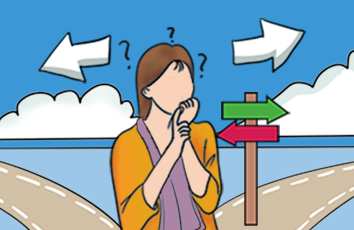生活已是百般艰难,为何不努力一点。下面就给大家分享PS制作水晶脚印壁纸,希望可以让热爱学习的朋友们体会到PS的小小的乐趣。
本教程主要是介绍制作一些水晶的样式的图形,教程选择的是熊爪,不过可以换成不同的图形,制作方法是一样的,颜色可以按照自己的爱好选择,大家可以制作不同的效果。
最终效果
1.新建一个1024px* 768px的文件
2.选择渐变工具颜色设置如下图上面,然后用径向简便工具对背景进行填充
3.颜色填充后效果
4.新建一个图层,用自定义形状工具,选取任意一个你所喜欢的图形
5.用鼠标画出之后按Ctrl+ Enter转为选区然后填充为灰色。
6.新建调整图层选择内阴影
7.内阴影参数设置
8.投影参数设置
9.按Ctrl点图层调出图形的选区,然后新建一个图层选择菜单:选择 修改 收缩数值为6,确定后选择画笔工具,前景颜色设为白色,参数如下图
10.用画笔的边缘去擦拭,效果如下图
11.用套索工具,模式改为减去模式,圈画下图所示的选区
12.下图为选区的部分
13.再用画笔工具前景颜色为白色画出下图的效果
14.再新建一个图层按Ctrl点图层1,调处选区
15.再图层1上面新建一层选择菜单:选择 修改 收缩数值为12,然后填充为黑色.
19.选择菜单:滤镜 模糊 高斯模糊数值为14
20.把图层1,2,3合并
21.将图层混合模式改为滤色效果如下图。
22.复制一份,调整两个图象的大小和样子效果如下图
23.把两个小爪子的图层合并,图层模式再改为滤色
24.调出图层样式:投影
25.输入一些装饰的文字
26.给文字添加图层样式:投影
27.外发光
28.新建一层,用矩形选框工具绘制下图所示的选区,然后选择路径选择工具
29.选择钢笔工具,在矩形框边上添加节电
30.调出下图所示的效果
31.按Ctrl+ Enter转为选区,再填充橙色
32.复制一份,把混合模式改为滤色并向下移动适当的距离如下图,完成最终效果